1.[ブックマーク]を表示する
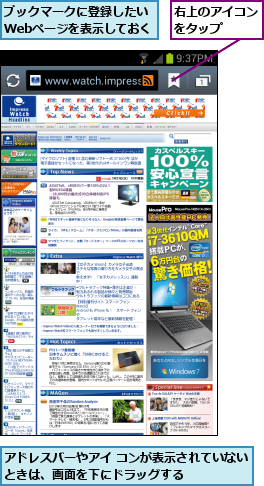
2.ブックマークに登録したいWebページを選択する
![Googleアカウ ントに登録されたブックマークも表示される,登録されているブックマークが表示される ,[ブックマーク登録]をタップ ,[ブックマーク]が表示された](/contents/079/img/img20120817140903026146.jpg)
3.ブックマークを保存する
![必要であれば、ブックマークの名前を編集する ,[フォルダ]をタップすると、ブックマークの保存先を変更できる ,[ブックマーク登録]が表示された ,[保存]をタップ](/contents/079/img/img20120817141241051488.jpg)
4.ブックマークが保存された
![Webページのサムネイルをロングタッチして[ブックマークを削除]をタップすると、登録したブックマークを削除できる,ブックマークに登録したWebページ のサムネイルをタップすると、すぐにWebページにアクセスできる ,[ブックマークに保存しました。] が表示された ,[ブックマーク]に戻った](/contents/079/img/img20120817141653016541.jpg)
[ヒント]履歴を確認するには
手順2の画面で[履歴]をタップすると、最近アクセスしたWebページの一覧を見ることができます。アクセスしたWebページをあとからブックマークに登録したいときに便利です。日付ごとのほか、アクセス頻度の高いWebページもリストアップされています。
[ヒント]フォルダでブックマークを管理するには
ブックマークはフォルダを使って整理すると便利です。手順2の画面でメニューキーをタップし、[フォルダ作成]の[ホーム]を選択すると、新しいフォルダを作成できます。作成後、手順と同様にWebページをブックマークに登録するときに、[フォルダ]をタップして作成したフォルダを選択すれば、フォルダ内にブックマークを保存できます。なお、フォルダ作成時に[端末内]をタップし、GALAXY S IIIに登録したGoogleアカウントを選択すると、フォルダやブックマークをオンラインに保存できます。ほかのスマートフォンにも同じGoogleアカウントを登録すると、ブックマークを共有できます。





